چگونگی کار با منوی مخفی System UI و عملکرد آن در اندروید 6
حتما برای شما هم پیش آمده که قصد داشته باشید چیدمان آیتمهای دسترسی سریع را در دستگاه اندرویدی خود تغییر دهید یا بخواهید درصد باقیمانده باتری را ببینید. در نسخههای پیش از نسخه ۶ اندروید این کارها بسیار راحت بود، اما در نسخه ۶، بهدلیل یکپارچگی منوها، تعدادی از دسترسیها به پشت صحنه منتقل شدند. در این مطلب با شما همراه میشویم تا عوامل پشت صحنه را به روی سن دعوت کنیم.
در حالت عادی باتری و منوی دسترسی سریع به صورت زیر نمایش داده میشوند.
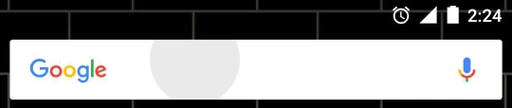
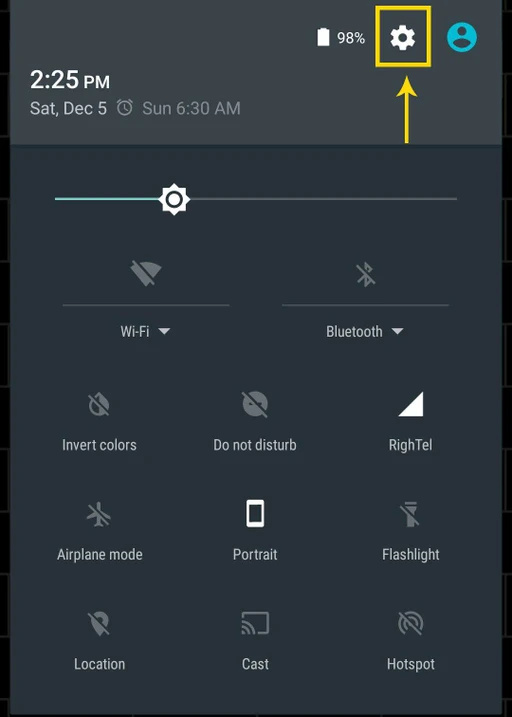
برای اضافه کردن System UI Tuner باید دکمه Settings به مدت ۳ ثانیه نگه داشته شود تا در بخش System آخرین گزینه زیر اضافه شود:
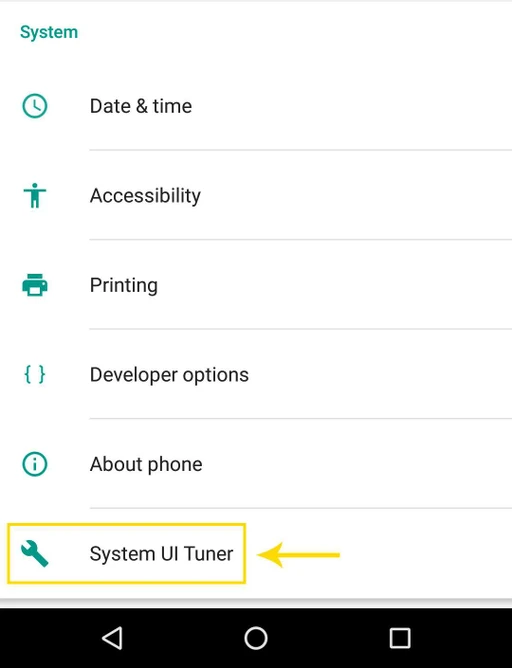
بعد از اولین ورود به شما هشدار داده میشود که اگر به اندروید مسلط نیستید، در این قسمت با احتیاط بیشتری عمل کنید. این قسمت ممکن است در نسخههای بعدی دچار تغییر شود.
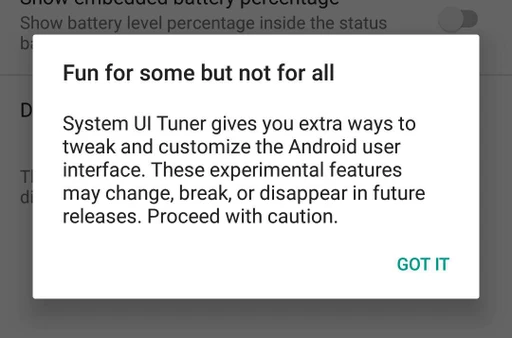
و حالا منوی اصلی بخش System UI Tuner را مشاهده میکنید.
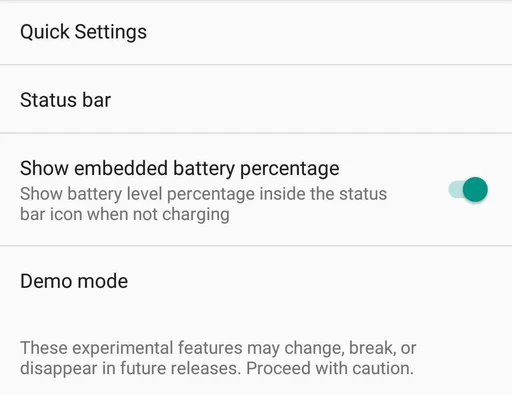
- در قسمت اول شما میتوانید آیتمهایی را از منوی دسترسی سریع حذف کنید یا جای آنها را با عمل Drag and Drop تغییر دهید.
- در قسمت دوم میتوانید آیتمهایی را که در Statusbar وجود دارند حذف کنید یا مجددا نمایش دهید.
- در قسمت سوم میتوانید نمایش درصد باقیمانده باتری را در حالت معمولی (زمانی که گوشی در حال شارژ نیست) فعال کنید.
- در انتها نیز در قسمت دمو میتوانید تغییرات را بهصورت پیشنمایش مشاهده کنید؛ البته تغییرات بخشهای قبل در لحظه اعمال میشود.
برای مثال، در تصویر زیر نسبت به وضعیت اولیه تعدادی از آیتمهای منوی دسترسی سریع جابهجا و تعدادی از آنها حذف شدهاند. در تصویر بعدی میتوانید نمایش درصد باقیمانده باتری را نیز مشاهده کنید.
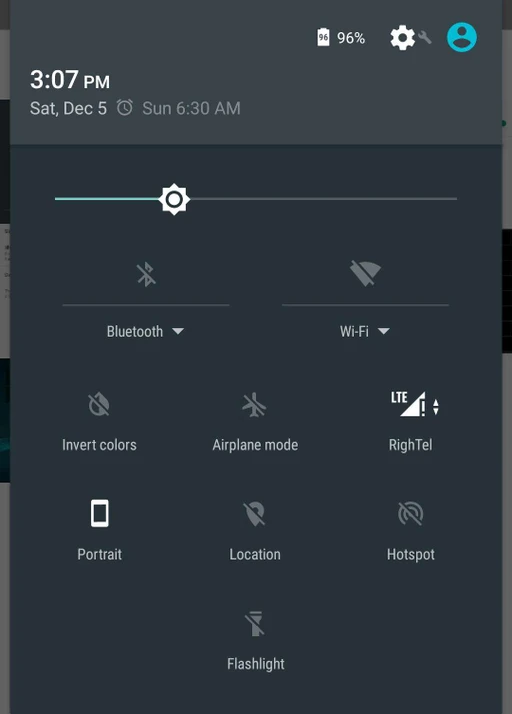

برای حذف کردن یا مخفی کردن تنظیمات UI Tuner هم با نگهداشتن ۵ ثانیهای منوی Settings باید مراحل فوق را برعکس همین توضیح ذکرشده انجام دهید.
با تشکر از آقای علیاکبری که این مطلب را برای جیاسام ارسال نمودند.




